Assalamualaikum Wr.Wb
Hay teman teman,. pada kesempatan kali ini saya akan menjelaskan tentang instalasi Cacti dan cara penggunaannya. Langsung simak ya :)
A.Pengertian
Cacti merupakan solusi jaringan grafik lengkap yang dirancang untuk
memanfaatkan kekuatan penyimpanan data RRDTool dan fungsi grafik. Cacti
menyediakan poller cepat, canggih grafik template, beberapa metode
akuisisi data, dan manajemen pengguna fitur luar kotak. Semua ini
dibungkus dalam intuitif, mudah digunakan antarmuka yang masuk akal
untuk LAN berukuran instalasi sampai dengan jaringan yang kompleks
dengan ribuan perangkat
B.Latar Belakang
C.Maksud dan Tujuan
D.Alat dan Bahan
2. PC atau Laptop
3. Koneksi Internet
4. Kabel LAN.
E.Tahap Pelaksanaan
# apt-get update
Lalu ketikkan perintah untuk memasang cacti :
# apt-get install cacti
Lalu akan muncul dialog untuk mengisi password mysqlisi password mysql lalu klik OK .
Ulangi pengisian password mysql lalu klik OK .
Selanjutnya akan muncul dialog tentang php.ini . Klik OK saja .
Kemudian akan muncul dialog untuk konfigurasi cacti pada database anda, dan cacti akan membuat database sendiri untuk penyimpanan cacti , Pilih Yes .
Lalu anda harus mengisi pasword mysql database untuk cacti itu sendiri, klik OK .
Ulangi pengisian password mysql tadi . Lalu klik OK
Nah, selanjutnya akan muncul pemiilihan untuk web server anda, karena admin menggunakan apache2 maka admin memilih yang apache2 . Klik OK
Jika sudah, masuk ke browser client . Lalu ketikkan alamat http://ipaddressserver/cacti . Untuk masuk ke web monitoring cacti nya .
Disana akan muncul pertanyaan untuk installasi lagi, klik Next untuk melanjutkan .
Akan muncul pertanyaan tentang type pemasangan , pilih New install karena kita baru akan menginstall cacti nya . Lalu klik Next .
Jika semua requeriment telah terpenuhi alias tidak ada yang error . Maka anda bisa langsung melanjutkan installasi . Klik Finish .
Nah, sekarang anda akan diarahkan ke halaman login cacti nya. Login defaultnya yaitu username : admin . passwordnya : admin.
Setelah anda login menggunakan akun default tadi, maka anda akan langsung dialihkan ke helaman penggantian password untuk mengganti passwordnya.
Nah, berikut tampilan awal halaman Cacti nya :
Graph Cacti :
Finish
Referensi
demikian yang dapat saya sampaikan
Wassalamualaikum Wr.Wb


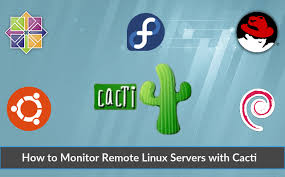
















No comments:
Post a Comment